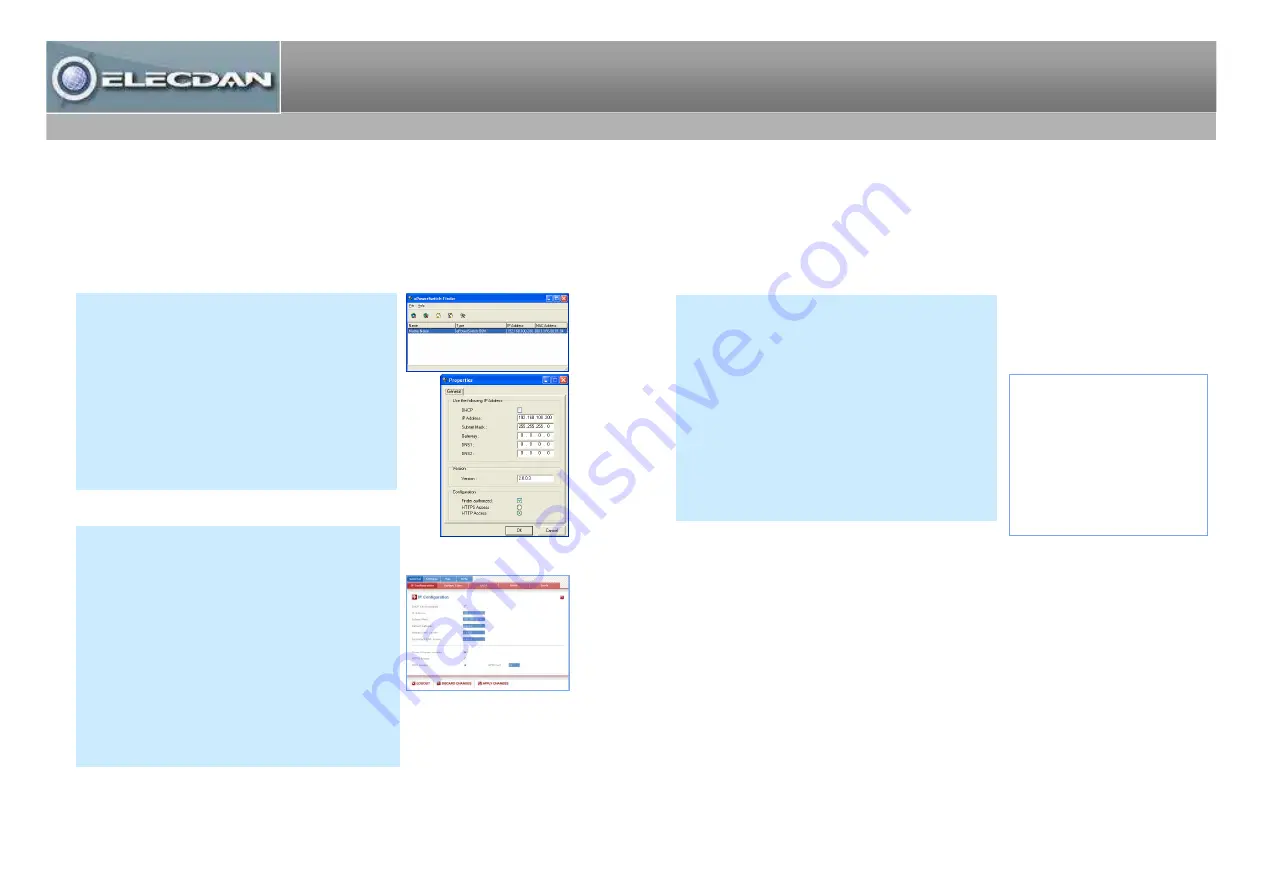
Configuration via l’interface série RS232 et une
connexion Terminal.
1. Utilisez le cordon série fourni pour relier
l’ePowerSwitch-8XM à un port série de votre PC.
2. Démarrez un programme Terminal comme Windows
Hyper Terminal.
3. Configurez le port série de votre PC à 9.600, n, 8, 1,
sans contrôle de flux.
4. Sur le clavier de votre PC, appuyez sur <ENTER>
jusqu’à ce que les paramètres de configuration
apparaissent.
5. Appuyez maintenant sur la touche M et suivez les
instructions affichées à l’écran pour configurer votre
ePowerSwitch-8XM.
2. Configuration
Utilisez l’une des trois méthodes suivantes pour configurer
votre ePowerSwitch-8XM :
Configuration via le réseau local en utilisant le
programme Finder contenu sur le CD-ROM.
C’est la méthode la plus simple et la plus rapide si vous
utilisez Windows. Elle permet de configurer votre
ePowerSwitch-8XM au travers de votre réseau local
même si ses paramètres réseau ne sont pas compatibles
avec ceux de votre PC.
1. Démarrez le programme ElecFinder.exe.
2. Dans la barre d’outils, cliquez sur le premier bouton
pour parcourir votre réseau local et rechercher
l’ePowerSwitch que vous venez de connecter.
3. Dans la barre d’outils, cliquez sur le deuxième bouton
et configurez les paramètres réseau.
Configuration via le réseau local en utilisant un
navigateur standard
Lors
de
la
toute
première
installation,
modifiez
momentanément les paramètres réseau de votre PC en
fonction
des
paramètres
réseau
par
défaut
de
l’ePowerSwitch-8XM.
Paramètres réseau par défaut :
Adresse IP : 192.168.100.200 – Port : 80
Passerelle : 255.255.255.0
Par défaut, le protocole usine est HTTP !!!
1.Démarrez votre navigateur et saisissez l’adresse IP :
http://192.168.100.200/sysadmin.htm
2.Saisissez le nom et le mot de passe administrateur
(admin par défaut pour les deux).
La page d’accueil apparaît et vous permet de configurer
votre ePowerSwitch 8XM.
NETWORK INTERFACE PARAMETERS:
Should this target obtain IP
settings from the network?[N]
Static IP address [192.168.1.250]?
Subnet Mask IP address
[255.255.255.0]?
Gateway address IP address
[192.168.1.2]?
Primary DNS Server address IP
address [192.168.1.2]?
Secondary DNS Server address IP
address [0.0.0.0]?
MISCELLANEOUS:
Finder program enabled?[Y]
ePower
ePower
Switch
Switch
8XM
8XM






















